In this Article
- String Variable Type
- Fixed String Variable
- Declare String Variable at Module or Global Level
- Module Level
- Global Level
- Convert Values stored as String
- Convert String Stored as Values
String Variable Type
The String data type is one of the most common data types in VBA. It stores “strings” of text.
To declare an variable String variable, you use the Dim Statement (short for Dimension):
Dim strName as StringTo assign a value to a variable, you use the equal sign:
strName = "Fred Smith"Putting this in a procedure looks like this:
Sub strExample()
'declare the string
Dim strName as string
'populate the string
strName = "Fred Smith"
'show the message box
MsgBox strname
End SubIf you run the code above, the following message box will be shown.
Fixed String Variable
There are actually 2 types of string variables – fixed and variable.
The “variable” string variable (shown in the previous example) allows your string to be any length. This is most common.
The “fixed” string variable defines the size of the string. A fixed string can hold up to 65,400 characters.
Dim strName as string *20When you define a fixed variable, the number of characters in the variable is locked in place, even if you use fewer characters.
Notice the spaces in the graphic below – the variable has place holders for the rest of the characters in the string as ‘Fred Smith’ is less than 20 characters.
However, if you have declared a string without specifying the length, then the string will only hold as many characters as are passed to it.
Declare String Variable at Module or Global Level
In the previous example, you declared the String variable within a procedure. Variables declared with a procedure can only be used within that procedure.
Instead, you can declare String variables at the module or global level.
Module Level
Module level variables are declared at the top of code modules with the Dim statement.
These variables can be used with any procedure in that code module.
Global Level
Global level variables are also declared at the top of code modules. However, instead of using the Dim statement, you use the Public statement to indicate that the string variable is available to be used throughout your VBA Project.
Public strName as StringIf you declared the string variable at a module level and used in a different module, an error would occur.
However, if you use the Public keyword to declare the string variable, the error would not occur and the procedure would run perfectly.
Convert Values stored as String
There may be a time when you have values in Excel that are stored as text – for example, you may have imported a CSV file which may have brought in text instead of numbers.
Note that the value in A1 is left-aligned, indicating a text value.
You can use a VBA Function can be used to convert these numbers to text
Sub ConvertValue()
'populate the string
strQty = Range("A1")
'populate the double with the string
dblQty = strQty
'populate the range with the number
Range("A1") = dblQty
End SubOnce you run the code, the number will move to the right-indicating that it is now stored as a number.
This is particularly useful when you loop through a large range of cells.
Sub ConvertValue()
Dim strQty As String, dblQty As Double
Dim rw As Integer, i As Integer
'count the rows to convert
rw = Range("A1", Range("A1").End(xlDown)).Rows.Count
'loop through the cells and convert each one to a number
For i = 0 To rw – 1
'populate the string
strQty = Range("A1").Offset(i, 0)
'populate the double with the string
dblQty = strQty
'populate the range with the number
Range("A1").Offset(i, 0) = dblQty
Next i
End SubThe result will be that all the cells are then converted to numbers
VBA Coding Made Easy
Stop searching for VBA code online. Learn more about AutoMacro — A VBA Code Builder that allows beginners to code procedures from scratch with minimal coding knowledge and with many time-saving features for all users!
Learn More
Convert String Stored as Values
Similarly, there might be values that you need to convert from a string to a value – for example, if you require a leading zero on a telephone number.
Sub ConvertString()
Dim strPhone As String, dblPhone As Double
Dim rw As Integer, i As Integer
'count the rows to convert
rw = Range("A1", Range("A1").End(xlDown)).Rows.Count
'loop through the cells and convert each one to a number
For i = 0 To rw – 1
'populate the string
dblPhone = Range("A1").Offset(i, 0)
'populate the double with the string
strPhone = "'0" & dblPhone
'populate the range with the number
Range("A1").Offset(i, 0) = strphone
Next i
End SubNote that you need to begin the text string with an apostrophe (‘), before the zero in order to tell Excel to enter the value as string.
Хитрости »
1 Май 2011 225499 просмотров
Что такое переменная и как правильно её объявить?
Переменная — это некий контейнер, в котором VBA хранит данные. Если подробнее, то это как коробочка, в которую Вы можете положить что-то на хранение, а затем по мере необходимости достать. Только в данном случае в переменной мы храним число, строку или иные данные, которые затем можем извлекать из неё и использовать в коде по мере необходимости.
Для чего нужна переменная? Чтобы хранить значение и применить его позже в любой момент. Например, в ячейке А1 записана сумма, а нажатием на кнопку запускается обновление отчета. После обновления отчета сумма в А1 изменится. Необходимо сверить сумму до обновления с суммой после и в зависимости от этого сделать какое-либо действие. Переменная как раз позволит запомнить значение ячейки до того, как она обновится и использовать именно это значение после обновления.
- Требования к переменным
- Типы данных, хранимых в переменных
- Как объявлять переменные
- Как правильно назвать переменную
- Пример использования переменных
- Константы
В качестве имен переменных можно использовать символы букв и числа, но первой в имени переменной всегда должна быть буква. Не допускается использование точки, запятой, пробела и иных знаков препинания, кроме нижнего подчеркивания. Длина имени не должна превышать 254 символов. Так же нельзя использовать в качестве имен для переменных зарезервированные константы редактора VBA(например Sub, Msgbox, ubound, Date и т.п.). Так же для переменных неважен регистр букв.
Теперь рассмотрим основные декларированные в VBA
типы данных, которые можно хранить в переменных:
| Тип данных | Занимает байт в памяти | Пределы значений |
|---|---|---|
| Byte | 1 | Целые числа от 0 до 255 |
| Boolean | 2 | True или False |
| Integer | 2 | Целые числа от (-32768) до 32767 |
| Long | 4 | Целые числа от (-2147483648) до 2147483647 |
| Single | 4 | От (–3.402823Е+38) до (–1.401298Е-45) и от 1.401298Е-45 до 3.402823Е+38 |
| Double | 8 | От ±1.79769313486232Е+308 до ±4.94065645841247Е-324 |
| Decimal | 12 | От ±79228162514264337593543950335 без десятичных знаков до ±7,9228162514264337593543950335 с 28-ю знаками после запятой |
| Currency | 8 | От (–922337203685477.5808) до 922337203685477.5807 |
| Date | 8 | От 01.01.100 до 31.12.9999(не надо путать с датами в Excel — 01.01.1900 до 31.12.9999) |
| String | 10(+длина строки) | От 0 до 65400 символов для фиксированных строк и чуть более 2 млрд. для строк переменной длины |
| Object | 4 | Любой объект |
| Array | Определяется кол-вом и размером элементов | — |
| Variant | от 16-ти | Любой из встроенных типов данных |
Как видно из таблицы больше всего памяти занимает Variant. Притом это если он хранит числовые данные. Если же такая переменная будет хранить данные строкового типа(текст), то размер занимаемой памяти будет измеряться уже начиная с 22 байт + длина строки, хранящейся в переменной. Чем больше памяти занимает переменная, тем дольше она инициализируется в памяти и тем медленнее код будет выполняться. Вот поэтому и важно явно задавать тип данных, хранимых в переменной — это называется объявить переменную.
Тип данных Decimal больше не используется, поэтому объявить переменную данного типа в VBA не получится — подобная попытка приведет к синтаксической ошибке. Для работы с данными типа Decimal переменную необходимо изначально объявить как Variant или вообще без типа (например Dim a), т.к. тип данных Variant используется в VBA по умолчанию и принимает любой тип данных.
Так же переменным можно назначать и другие типы данных, которых нет в таблице выше — это типы, которые поддерживаются объектной моделью приложений, к которым «подключен» VBA. Например, если зайти в VBA из Excel, то библиотека типов объектной модели Excel подключена по умолчанию и для переменных становится доступно множество типов этой объектной модели. Многие из них знакомы всем: Workbook, Worksheet, Range, Cells, Chart и т.д. Т.е. это книги, листы, ячейки, диаграммы. Типов много, почти на каждый объект и коллекцию. Рассматривать здесь все бессмысленно. Могу лишь привести пару строк кода:
Dim rRange as Range 'назначили переменной тип ячейка/диапазон Set rRange = Range("A1") 'присвоили ссылку на ячейку A1 текущего листа
Про объявление переменных подробно написано чуть ниже.
А более подробно про обращение к диапазонам из VBA можно почитать в этой статье: Как обратиться к диапазону из VBA
На самом деле все очень просто. Это делается при помощи операторов области действия: Dim, Public,Static и оператора присвоения типа As. Самый распространенный оператор — Dim. Его и возьмем в качестве примера. Синтаксис объявления:
[оператор области действия] Имя_переменной As [тип данных]
Очень частая ошибка при объявлении переменных, совершаемая начинающими изучать VBA:
Dim MyVar1, MyVar2, MyVar3 As Integer
Вроде бы исходя из логики всем переменным присвоен тип данных Integer. Но это ошибочное суждение. Тип Integer присвоен только последней переменной, к которой он «привязан» оператором As — MyVar3. Все остальные переменные имеют тип данных Variant. Т.е. если Вы не задаете каждой переменной свой тип хранимых данных явно(т.е. не указываете для неё тип данных через As), то VBA сам присваивает для такой переменной тип данных Variant, т.к. он может хранить любой тип данных. А вот так выглядит правильное присвоение типа данных:
Dim MyVar1 As Integer, MyVar2 As Integer, MyVar3 As Integer
Это и есть объявление переменных. Т.е. сначала идет оператор области действия (Dim, Public,Static), сразу за ним имя переменной, затем оператор As и тип.
Но это не все. Некоторые типы переменным можно присваивать еще короче — даже без оператора As:
Dim MyVar1%, MyVar2%, MyVar3%
Всего шесть типов, которые можно объявить подобным методом:
! — Single
# — Double
$ — String
% — Integer
& — Long
@ — Currency
На что стоит обратить внимание, при объявлении переменных подобным образом: между именем переменной и знаком типа не должно быть пробелов.
Я лично в большинстве статей предпочитаю использовать первый метод, т.е. полное указание типа. Это читабельнее и понятнее. В каких-то проектах могу использовать краткое указание, в общих(разработка в команде) — полное. В своих кодах Вы вправе использовать удобный Вам метод — ошибки не будет.
Теперь разберемся с операторами области действия(Dim, Public и Static):
- Dim — данный оператор используется для объявления переменной, значение которой будет храниться только в той процедуре, внутри которой данная переменная объявлена. Во время запуска процедуры такая переменная инициализируется в памяти и использовать её значение можно внутри только этой процедуры, а по завершению процедуры переменная выгружается из памяти(обнуляется) и данные по ней теряются. Переменную, объявленную подобным образом еще называют локальной переменной. Однако с помощью данного оператора можно объявить переменную, которая будет доступна в любой процедуре модуля. Необходимо объявить переменную вне процедуры — в области объявлений(читать как первой строкой в модуле, после строк объявлений типа — Option Explicit). Тогда значение переменной будет доступно в любой процедуре лишь того модуля, в котором данная переменная была объявлена. Такие переменные называются переменными уровня модуля. Также для использования переменных во всех процедурах и функциях одного конкретного модуля можно использовать оператор Private. Но он в данном случае ничем не отличается от Dim, а пишется длиннее
Плюс, Private нельзя использовать внутри процедуры или функции(только в области объявлений), что еще больше сужает её применимость. По сути чаще этот оператор применяется к функциям и процедурам(об этом см.ниже)
- Static — данный оператор используется для объявления переменной, значение которой предполагается использовать внутри конкретной процедуры, но не теряя значения данной переменной по завершении процедуры. Переменные данного типа обычно используют в качестве накопительных счетчиков. Такая переменная инициализируется в памяти при первом запуске процедуры, в которой она объявлена. По завершении процедуры данные по переменной не выгружаются из памяти, но однако они не доступны в других процедурах. Как только Вы запустите процедуру с этой переменной еще раз — данные по такой переменной будут доступны в том виде, в котором были до завершения процедуры. Выгружается из памяти такая переменная только после закрытия проекта(книги с кодом).
- Public — данный оператор используется для объявления переменной, значение которой будет доступно в любой процедуре проекта(в обычных модулях, модулях класса, модулях форм, модулях листов и книг). Переменная, объявленная подобным образом, должна быть объявлена вне процедуры — в области объявлений. Такая переменная загружается в память во время загрузки проекта(при открытии книги) и хранит значение до выгрузки проекта(закрытия книги). Использовать её можно в любом модуле и любой процедуре проекта. Важно: объявлять подобным образом переменную необходимо строго в стандартном модуле. Такие переменные называются переменными уровня проекта. В простонародье такие переменные еще называют глобальными(возможно из-за того, что раньше подобные переменные объявлялись при помощи оператора Global, который в настоящее время устарел и не используется).
Для большего понимания того, где и как объявлять переменные уровня проекта два небольших примера.
Неправильное объявлениеOption Explicit Sub main() Public MyVariable As String MyVariable = "Глобальная переменная" 'показываем текущее значение переменной MsgBox MyVariable 'пробуем изменить значение переменной Call sub_main 'показываем измененное значение переменной MsgBox MyVariable End Sub 'доп.процедура изменения значения переменной Sub ChangeMyVariable() MyVariable = "Изменили её значение" End Sub
переменные не будут видны во всех модулях всех процедур и функций проекта, потому что:
1. Оператор Public недопустим внутри процедуры(между Sub и End Sub), поэтому VBA при попытке выполнения такой процедуры обязательно выдаст ошибку — Invalid Attribut in Sub or Function.
2. Даже если Public заменить на Dim — это уже будет переменная уровня процедуры и для других процедур будет недоступна.
3. Т.к. объявление неверное — вторая процедура(ChangeMyVariable) ничего не знает о переменной MyVariable и естественно, не сможет изменить именно её.
Правильное объявление'выше глобальных переменных и констант могут быть только декларации: Option Explicit 'принудительное объявление переменных Option Base 1 'нижняя граница объявляемых массивов начинается с 1 Option Compare Text 'сравнение текста без учета регистра 'глобальная переменная - первой строкой, выше всех процедур Public MyVariable As String 'далее процедуры и функции Sub main() MyVariable = "Глобальная переменная" 'показываем текущее значение переменной MsgBox MyVariable, vbInformation, "www.excel-vba.ru" 'пробуем изменить значение переменной Call ChangeMyVariable 'показываем измененное значение переменной MsgBox MyVariable, vbInformation, "www.excel-vba.ru" End Sub 'доп.процедура изменения значения переменной Sub ChangeMyVariable() MyVariable = "Изменили её значение" End Sub
Если при этом вместо Public записать Dim, то эта переменная будет доступна из всех функций и процедур того модуля, в котором записана, но недоступна для функций и процедур других модулей.
Переменные уровня проекта невозможно объявить внутри модулей классов(ClassModule, ЭтаКнига(ThisWorkbook), модулей листов, модулей форм(UserForm) — подробнее про типы модулей: Что такое модуль? Какие бывают модули?) - Операторы области действия так же могут применяться и к процедурам. Для процедур доступен еще один оператор области действия — Private. Объявленная подобным образом процедура доступна только из того модуля, в котором записана и такая процедура не видна в диалоговом окне вызова макросов(Alt+F8)
'процедура записана в Module1 'эта процедура будет доступна для вызова исключительно из процедур в этом же модуле 'но не будет доступна при вызове из других модулей Private Sub PrivateMain() MsgBox "Процедура может быть вызвана только из модуля, в котором записана", vbInformation, "www.excel-vba.ru" End Sub 'другая процедура, записанная в этом же модуле Sub CallPrivate() Call PrivateMain End Sub
'эта процедура записана в другом модуле - Module2 'при попытке вызова этой процедурой получим ошибку ' Sub or Function not defined ' потому что процедура PrivateMain объявлена только для Module1 Sub CallPrivate_FromModule1() Call PrivateMain End Sub
При этом, если из Excel нажать сочетание клавиш Alt+F8, то в окне будут доступны только CallPrivate_FromModule1 и CallPrivate. Процедура PrivateMain будет недоступна.
«Что самое сложное в работе программиста? — выдумывать имена переменным.» :-)А ведь придумать имя переменной тоже не так-то просто. Можно, конечно, давать им имена типа: a, d, f, x, y и т.д.(я сам иногда так делаю, но либо в простых кодах, либо для специального запутывания кода). Но стоит задуматься: а как Вы с ними будете управляться в большом коде? Код строк на 10 еще потерпит такие имена, а вот более крупные проекты — не советовал бы я в них оперировать такими переменными. Вы сами запутаетесь какая переменная как объявлена и какой тип данных может хранить и что за значение ей присвоено. Поэтому лучше всего давать переменным осмысленные имена и следовать соглашению об именовании переменных. Что за соглашение? Все очень просто: перед основным названием переменной ставится префикс, указывающий на тип данных, который мы предполагаем хранить в данной переменной. Про имеющиеся типы данных я уже рассказал выше. А ниже приведена примерная таблица соответствий префиксов типам данных:
| Префикс | Тип хранимых данных |
|---|---|
| b | Boolean |
| bt | Byte |
| i | Integer |
| l | Long |
| s | Single |
| d | Double |
| c | Currency |
| dt | Date |
| str | String |
| obj | Object |
| v | Variant |
Лично я немного для себя её переделал, т.к. некоторые обозначения мне кажутся скудными. Например Double я обозначаю как dbl, а Single как sgl. Это мне кажется более наглядным.
В чем еще плюс явного указания префикса данных. В VBA есть такие операторы как Def, при помощи которых можно указать тип данных по умолчанию для переменных, первая буква имени которых попадает в заданный в операторе диапазон. Например:
DefBool B Sub test() Dim bCheck End Sub
Автоматически переменной bCheck будет присвоен тип Boolean, т.к. она начинается с буквы b — регистр здесь не имеет значения(впрочем как в VBA в целом). Оператор Def задается в области объявления. Можно задать не одну букву, а целый диапазон букв:
DefBool B-C Sub test() Dim bCheck, cCheck End Sub
Но я считаю, что одной буквы для одного типа вполне достаточно. Можно задать сразу несколько операторов Def.
DefBool B DefStr S Sub test() Dim bCheck, sCheck End Sub
Ниже приведен полный перечень операторов типов и данные, которые задает каждый из них:
DefBool — Задает тип Boolean
DefByte — Задает тип Byte
DefCur — Задает тип Currency
DefDate — Задает тип Date
DefDbl — Задает тип Double
DefInt — Задает тип Integer
DefLng — Задает тип Long
DefObj — Задает тип Object
DefSng — Задает тип Single
DefStr — Задает тип String
DefVar — Задает тип Variant
По умолчанию в VBA применена инструкция DefVar для всех букв(иначе говоря для всех переменных, которым не назначен тип данных явно через оператор As).
Ну и немаловажный момент это непосредственно осмысленное имя переменной. Имя переменной должно примерно отражать то, что в ней будет храниться. Например, Вы создаете отчет и Вам надо объявить две переменные: одна имя листа, другая имя книги. Можно было сделать так: str1, str2. Коротко, здорово. Но если подумать — и как можно понять, какая из этих переменных что хранит? Никак. Надо просматривать код и вспоминать, какой переменной какое значение было присвоено. Не совсем удобно, правда? А если бы Вы задали имена так: strBookName, strSheetName, то вроде как более понятно, что мы в них будем хранить. Это удобно не только вам самим при работе с кодом, но и другим людям, которые, возможно в будущем будут пользоваться Вашим кодом. Им будет удобнее читать код, если он будет оформлен грамотно, а переменные названы осмысленно. И не стоит экономить на длине имени — имя должно быть понятным. Без фанатизма, конечно :-). Хоть VBA и позволяет нам создавать переменные длиной до 254 символов, но читать такую переменную так же неудобно, как и с одним символом. Но здесь уже все зависит от Ваших предпочтений и фантазии.
Небольшое дополнение: лучше привыкать давать названия переменным на латинице(т.е. английский алфавит), т.к. для VBA английский язык «родной» и лучше использовать его.
Sub main() 'объявляем переменные с назначением конкретных типов 'As String - текст 'As Long - целое число Dim sAddress As String, sNewAddress As String, sShName As String Dim lRow As Long Dim rRange as Range 'назначили переменной тип ячейка/диапазон 'присвоили переменной rRange ссылку на текущую выделенную ячейку Set rRange = Selection 'меняем выделение - выделяем ячейку D9 Range("D9").Select 'назначаем переменной адрес выделенных ячеек sAddress = Selection.Address 'назначаем переменной lRow значение первой строки выделенной области lRow = Selection.Row 'показываем сообщение MsgBox "Адрес выделенной области: " & sAddress, vbInformation, "www.excel-vba.ru" MsgBox "Номер первой строки: " & lRow, vbInformation, "www.excel-vba.ru" 'назначаем другой переменной значение адреса ячейки A1 sNewAddress = "A1" 'выделяем ячейку, заданную переменной sNewAddres Range(sNewAddress).Select MsgBox "Адрес выделенной области: " & sNewAddress, vbInformation, "www.excel-vba.ru" 'выделяем изначально выделенную ячейку, используя переменную rRange rRange.Select MsgBox "Адрес выделенной области: " & rRange.Address, vbInformation, "www.excel-vba.ru" 'задаем значение переменной sShName = "excel-vba" 'переименовываем активный лист на имя, заданное переменной ActiveSheet.Name = sShName End Sub
Просмотреть пошагово выполнение данного кода поможет статья: Отлов ошибок и отладка кода VBA
Важно! Назначение значений переменным задается при помощи знака равно(=). Однако, есть небольшой нюанс: для переменных типа Object(а так же других объектных типов(Workbook, Worksheet, Range, Cells, Chart и т.п.)) присвоение идет при помощи ключевого оператора Set:
'присвоили переменной rRange ссылку на текущую выделенную ячейку Set rRange = Selection
это так же называется присвоением ссылки на объект. Почему именно ссылки? Все просто: при помещении в переменную непосредственно ячейки или диапазона(Set var = Range(«A1») или Set rRange = Selection) нет никакого запоминания самой ячейки. В переменную помещается лишь ссылка на эту ячейку(можете считать, что это как ссылка в формулах) со всеми вытекающими: такое назначение не запоминает свойства ячейки до или после — в переменной хранится ссылка на конкретную ячейку и доступ есть исключительно к свойствам ячейки на текущий момент. Чтобы запомнить для этой ячейки значение, цвет или даже адрес (а так же и другие свойства) до её изменения и применить запомненное даже после изменения/перемещения самой ячейки — необходимо запоминать в переменные именно свойства ячейки:
Sub main() Dim val, l_InteriorColor As Long, l_FontColor As Long Dim rRange As Range 'назначили переменной тип ячейка/диапазон 'присвоили переменной rRange ссылку на активную ячейку Set rRange = ActiveCell 'запоминаем свойства ячейки val = rRange.Value 'значение l_InteriorColor = rRange.Interior.Color 'цвет заливки l_FontColor = rRange.Font.Color 'цвет шрифта 'копируем другую ячейку и вставляем на место активной ActiveSheet.Range("D1").Copy rRange 'проверяем, что rRange теперь имеет совершенно другие свойста - как у D1 MsgBox "Значение rRange: " & rRange.Value & vbNewLine & _ "Цвет заливки rRange: " & rRange.Interior.Color & vbNewLine & _ "Цвет шрифта rRange: " & rRange.Font.Color & vbNewLine, vbInformation, "www.excel-vba.ru" 'назначаем свойства из сохраненных в переменных rRange.Value = val 'значение rRange.Interior.Color = l_InteriorColor 'цвет заливки rRange.Font.Color = l_FontColor 'цвет шрифта 'проверяем, что rRange возвращены параметры до копирования MsgBox "Значение rRange: " & rRange.Value & vbNewLine & _ "Цвет заливки rRange: " & rRange.Interior.Color & vbNewLine & _ "Цвет шрифта rRange: " & rRange.Font.Color & vbNewLine, vbInformation, "www.excel-vba.ru" End Sub
Это так же распространяется на все другие объекты. Т.е. те переменные, значения которым назначаются через оператор Set.
Для других же типов Set не нужен и в переменную значение заносится без этих нюансов.
Так же есть и иной вид «переменных» — константы. Это такая же переменная, только(как следует из её названия) — она не может быть изменена во время выполнения кода, т.к. является величиной постоянной и значение её назначается только один раз — перед выполнением кода.
Const sMyConst As String = "Имя моей программы"
Константам могут быть назначены данные тех же типов, что и для переменных, за исключением типа Object, т.к. Object это всегда ссылка на объект, который как правило обладает «динамическими»(т.е. обновляющимися) свойствами. А изменение для констант недопустимо.
Для дополнительной области видимости/жизни констант используется только Public. Если область видимости не указана, то константа будет доступна только из того модуля, в котором объявлена. Здесь обращаю внимание на то, что Dim уже не используется, т.к. Dim это идентификатор только для переменных. Пару важных отличий объявления констант от объявления переменных:
- при объявлении константы необходимо обязательно указывать явно, что это константа ключевым словом Const
- сразу в момент объявления необходимо назначить константе значение: = «Имя моей программы»
Во всем остальном объявление и применение констант идентично объявлению переменных. Коротко приведу пару примеров.
Если константа объявлена внутри процедуры:
Sub TestConst() Const sMyConst As String = "Имя моей программы" MsgBox sMyConst 'показываем сообщение с именем программы End Sub
то она не может быть использована в другой процедуре:
Sub TestConst() Const sMyConst As String = "Имя моей программы" MsgBox sMyConst 'показываем сообщение с именем программы End Sub Sub TestConst2() MsgBox sMyConst 'вызовет ошибку Variable not defined End Sub
Чтобы использовать одну константу во всех процедурах модуля(того, в котором она объявлена), необходимо объявить её в области объявлений:
Const sMyConst As String = "Имя моей программы" Sub TestConst() MsgBox sMyConst 'показываем сообщение с именем программы End Sub Sub TestConst2() MsgBox sMyConst 'уже не вызовет ошибку Variable not defined End Sub
Чтобы использовать одну константу во всех процедурах проекта(книги), необходимо объявить её как Public:
Public Const sMyConst As String = "Имя моей программы" Sub TestConst() MsgBox sMyConst 'показываем сообщение с именем программы End Sub Sub TestConst2() MsgBox sMyConst 'не вызовет ошибку Variable not defined, даже если процедура в другом модуле End Sub
Подробнее можно прочитать выше — как я уже писал для констант применяются те же правила, что и для переменных.
Также см.:
Variable not defined или что такое Option Explicit и зачем оно нужно?
Что такое модуль? Какие бывают модули?
Что такое макрос и где его искать?
Отлов ошибок и отладка кода VBA
Статья помогла? Поделись ссылкой с друзьями!
Видеоуроки
Поиск по меткам
Access
apple watch
Multex
Power Query и Power BI
VBA управление кодами
Бесплатные надстройки
Дата и время
Записки
ИП
Надстройки
Печать
Политика Конфиденциальности
Почта
Программы
Работа с приложениями
Разработка приложений
Росстат
Тренинги и вебинары
Финансовые
Форматирование
Функции Excel
акции MulTEx
ссылки
статистика
На чтение 25 мин. Просмотров 12.3k.

Алан Перлис
Постоянная одного человека — переменная другого
Эта статья содержит полное руководство по работе с переменными и использованию VBA Dim.
Первый раздел содержит краткое руководство по использованию оператора
Dim, включая примеры и формат оператора Dim.
Остальная часть поста содержит наиболее полное руководство, которое вы
найдете в VBA Dim Statement.
Если вы заинтересованы в объявлении параметров, вы можете прочитать о
них здесь.
Содержание
- Краткое руководство по использованию VBA Dim Statement
- Полезные ссылки
- Что такое VBA Dim Statement?
- Формат VBA Dim Statement
- Как использовать Dim с несколькими переменными
- Где я должен поместить Dim Statement?
- Использование Dim в циклах
- Могу ли я использовать Dim для присвоения значения?
- Dim действительно требуется?
- Использование Dim с Basic Variables
- Использование Dim с Variants
- Использование Dim с Objects
- Использование Dim с Arrays
- Устранение неполадок ошибок Dim
- Локальные и глобальные переменные
- Заключение
Краткое руководство по использованию VBA Dim Statement
| Описание | Формат | Пример |
| Базовая переменная |
Dim [имя переменной] As [Тип] |
Dim count As Long Dim amount As Currency Dim name As String Dim visible As Boolean |
| Фиксированная строка |
Dim [имя переменной] As String *[размер] |
Dim s As String * 4 Dim t As String * 10 |
| Вариант | Dim [имя переменной] As Variant Dim [имя переменной] |
Dim var As Variant Dim var |
| Объект использует Dim и New |
Dim [имя переменной] As New [тип объекта] |
Dim coll As New Collection Dim coll As New Class1 |
| Объект использует Dim и New |
Dim [имя переменной] As [тип объекта] Set [имя переменной] = New [тип объекта] |
Dim coll As Collection Set coll = New Collection Dim coll As Class1 Set coll = New Class1 |
| Статический массив |
Dim [имя переменной] ([первый] To [последний] ) As[Тип] |
Dim arr(1 To 6) As Long |
| Динамический массив |
Dim [имя переменной]() As [Тип] ReDim [имя переменной] ([первый] To [последний]) |
Dim arr() As Long ReDim arr(1 To 6) |
| Внешняя библиотека (Раннее связывание) * |
Dim [имя переменной] As New [пункт] |
Dim dict As New Dictionary |
| Внешняя библиотека (Раннее связывание с использованием Set) * |
Dim [имя переменной] As [пункт] Set [имя переменной] = New [пункт] |
Dim dict As Dictionary Set dict = New Dictonary |
| Внешняя библиотека (Позднее связывание) |
Dim [имя переменной] As Object Set [имя переменной] = CreateObject («[библиотека]») |
Dim dict As Object Set dict = CreateObject(«Scripting. Dictionary») |
* Примечание. Для раннего связывания необходимо добавить
справочный файл с помощью меню «Инструменты» -> «Ссылки». Смотрите здесь,
как добавить ссылку на Dictonary.
Полезные ссылки
- Объявление параметров в подпрограмме или функции
- Использование объектов в VBA
- Массивы VBA
- Коллекции VBA
- Словарь VBA
- VBA Workbook
- VBA Worksheet
Что такое VBA Dim Statement?
Ключевое слово Dim — это сокращение от Dimension. Он
используется для объявления переменных в VBA.
Объявление означает, что мы говорим VBA о переменной,
которую будем использовать позже.
Существует четыре типа Dim Statement. Все они очень похожи по синтаксису.
Вот они:
- Basic variable
- Variant
- Object
- Array
Ниже приводится краткое описание каждого типа
- Basic variable — этот тип переменной содержит одно значение. Это такие типы, как Long, String, Date, Double, Currency.
- Variant — VBA решает во время выполнения, какой тип будет использоваться. Вы должны избегать вариантов, где это возможно, но в некоторых случаях требуется их использование.
- Object — это переменная, которая может иметь несколько методов (то есть подпрограмм / функций) и несколько свойств (то есть значений). Есть 3 вида:
Объекты Excel, такие как объекты Workbook, Worksheet и Range.
Пользовательские объекты, созданные с использованием модулей классов.
Внешние библиотеки, такие как Словарь. - Array — это группа переменных или объектов.
В следующем разделе мы рассмотрим формат оператора VBA Dim с
некоторыми примерами каждого из них.
В последующих разделах мы рассмотрим каждый тип более
подробно.
Формат VBA Dim Statement
Формат выражения Dim показан ниже.
' 1. BASIC VARIABLE
' Объявление основной переменной
Dim [Имя переменной] As [тип]
' Объявление фиксированной строки
Dim [Имя переменной] As String * [размер]
' 2. VARIANT
Dim [Имя переменной] As Variant
Dim [Имя переменной]
' 3. OBJECT
' Объявление объекта
Dim [Имя переменной] As [тип]
' Объявление и создание объекта
Dim [Имя переменной] As New [тип]
' Объявление объекта с использованием позднего связывания
Dim [Имя переменной] As Object
' 4. ARRAY
' Объявление статического массива
Dim [Имя переменной](first To last) As [тип]
' Объявление динамического массива
Dim [Имя переменной]() As [тип]
Ниже приведены примеры использования различных форматов.
Sub Primeri()
' 1. BASIC VARIABLE
' Объявление основной переменной
Dim name As String
Dim count As Long
Dim amount As Currency
Dim eventdate As Date
' Объявление фиксированной строки
Dim userid As String * 8
' 2. VARIANT
Dim var As Variant
Dim var
' 3. OBJECT
' Объявление объекта
Dim sh As Worksheet
Dim wk As Workbook
Dim rg As Range
' Объявление и создание объекта
Dim coll1 As New Collection
Dim o1 As New Class1
' Объявление объекта - создайте объект ниже, используя Set
Dim coll2 As Collection
Dim o2 As Class1
Set coll2 = New Collection
Set o2 = New Class1
' Объявление и присвоение с использованием позднего связывания
Dim dict As Object
Set dict = CreateObject("Scripting.Dictionary")
' 4. ARRAY
' Объявление статического массива
Dim arrScores(1 To 5) As Long
Dim arrCountries(0 To 9) As String
' Объявление динамического массива - установите размер ниже, используя ReDim
Dim arrMarks() As Long
Dim arrNames() As String
ReDim arrMarks(1 To 10) As Long
ReDim arrNames(1 To 10) As String
End Sub
Мы рассмотрим эти различные типы операторов Dim в следующих
разделах.
Как использовать Dim с несколькими переменными
Мы можем объявить несколько переменных в одном выражении Dim.
Dim name As String, age As Long, count As Long
Если мы опускаем тип, то VBA автоматически устанавливает тип как Variant. Мы увидим больше
о Variant позже.
' Сумма является вариантом Dim amount As Variant ' Сумма является вариантом Dim amount ' Адрес это вариант - имя это строка Dim name As String, address ' имя - это вариант, адрес – строка Dim name, address As String
Когда вы объявляете несколько переменных, вы должны указать тип каждой отдельно.
Dim wk As Workbook, marks As Count, name As String
Вы можете поместить столько переменных, сколько захотите, в
одном выражении Dim, но
для удобства чтения рекомендуется оставить его равным 3 или 4.
Где я должен поместить Dim Statement?
Оператор Dim может быть помещен в любое место кода. Тем не менее, он должен предшествовать любой строке, где используется переменная.
Если переменная используется перед оператором Dim, вы получите ошибку
«переменная не определена»
Когда дело доходит до позиционирования ваших Dim утверждений, вы можете сделать это двумя основными способами. Вы можете разместить все свои Dim заявления в верхней части процедуры.
Sub DimVverh()
' Размещение всех Dim statements наверху
Dim count As Long, name As String, i As Long
Dim wk As Workbook, sh As Worksheet, rg As Range
Set wk = Workbooks.Open("C:ДокументыОтчет.xlsx")
Set sh = wk.Worksheets(1)
Set rg = sh.Range("A1:A10")
For i = 1 To rg.Rows.count
count = rg.Value
Debug.Print count
Next i
End Sub
ИЛИ вы можете объявить переменные непосредственно перед их
использованием:
Sub DimIsp()
Dim wk As Workbook
Set wk = Workbooks.Open("C:ДокументыОтчет.xlsx")
Dim sh As Worksheet
Set sh = wk.Worksheets(1)
Dim rg As Range
Set rg = sh.Range("A1:A10")
Dim i As Long, count As Long, name As String
For i = 1 To rg.Rows.count
count = rg.Value
name = rg.Offset(0, 1).Value
Debug.Print name, count
Next i
End Sub
Я лично предпочитаю последнее, так как оно делает код более
аккуратным, и его легче читать, обновлять и обнаруживать ошибки.
Использование Dim в циклах
Помещение оператора Dim в цикл не влияет на переменную.
Когда VBA запускает Sub (или Function), первым делом он
создает все переменные, которые были объявлены в выражениях Dim.
Следующие 2 фрагмента кода практически одинаковы. Во-первых,
переменная Count объявляется перед циклом. Во втором он объявлен в цикле.
Sub CountPeredCiklom()
Dim count As Long
Dim i As Long
For i = 1 To 3
count = count + 1
Next i
' значение счета будет 3
Debug.Print count
End Sub
Sub CountPosleCikla()
Dim i As Long
For i = 1 To 3
Dim count As Long
count = count + 1
Next i
' значение счета будет 3
Debug.Print count
End Sub
Код будет вести себя точно так же, потому что VBA создаст переменные при
входе в подпрограмму.
Могу ли я использовать Dim для присвоения значения?
В таких языках, как C ++, C # и Java, мы можем объявлять и назначать переменные в одной строке:
' C++ int i = 6 String name = "Иван"
Мы не можем сделать это в VBA. Мы можем использовать оператор двоеточия для размещения
объявлений и назначения строк в одной строке.
Dim count As Long: count = 6
Мы не объявляем и не присваиваем в одной строке VBA. Что мы
делаем, это помещаем эти две строки (ниже) в одну строку в редакторе. Что
касается VBA, это две отдельные строки, как здесь:
Dim count As Long count = 6
Здесь мы помещаем 3 строки кода в одну строку редактора,
используя двоеточие:
count = 1: count = 2: Set wk = ThisWorkbook
Нет никаких преимуществ или недостатков в назначении и
объявлении в одной строке редактора. Все сводится к личным предпочтениям.
Dim действительно требуется?
Ответ в том, что это не обязательно. VBA не требует от вас
использовать Dim Statement.
Однако не использовать оператор Dim — плохая практика и
может привести к множеству проблем.
Вы можете использовать переменную без предварительного
использования оператора Dim. В этом случае переменная автоматически будет типом
варианта.
Это может привести к таким проблемам, как
- Все переменные являются вариантами (проблемы с
этим см. В разделе «Варианты»). - Некоторые переменные ошибки останутся
незамеченными.
Из-за этих проблем рекомендуется сделать использование Dim
обязательным в нашем коде. Мы делаем это с помощью оператора Option Explicit.
Option Explicit
Мы можем сделать Dim
обязательным в модуле, набрав «Option Explicit» в верхней части модуля.
Мы можем сделать это автоматически в каждом новом модуле,
выбрав Tools-> Options из меню и отметив флажок «Требовать декларацию
переменной». Затем, когда вы вставите новый модуль, «Option Explicit» будет
автоматически добавлен в начало.
Давайте посмотрим на некоторые ошибки, которые могут
остаться незамеченными, если мы не будем использовать Dim.
Ошибки Переменной
В приведенном ниже коде мы используем переменную Total без использования оператора Dim.
Sub BezDim()
Total = 6
Total = Total + 1
Debug.Print Total
End Sub
Если мы случайно написали Total неправильно, VBA сочтет это
новой переменной.
В приведенном ниже коде мы неправильно написали переменную Total как Totall.
Sub BezDimOshibki()
Total = 6
' Первый Total - это ошибка
Totall = Total + 1
' напечатает 6 вместо 7
Debug.Print Total
End Sub
VBA не обнаружит ошибок в коде, и будет напечатано неверное
значение.
Давайте добавим Option Explicit и попробуйте приведенный
выше код снова
Option Explicit
Sub BezDimOshibki()
Total = 6
' Первый Total - это ошибка
Totall = Total + 1
' Напечатает 6 вместо 7
Debug.Print Total
End Sub
Теперь, когда мы запустим код, мы получим ошибку «Переменная
не определена». Чтобы эта ошибка не появлялась, мы должны использовать Dim для каждой переменной,
которую мы хотим использовать.
Когда мы добавим оператор Dim для Total
и запустим код, мы получим ошибку, сообщающую, что опечатка Totall не была определена.
Это действительно полезно, так как помогает нам найти
ошибку, которая в противном случае осталась бы незамеченной.
Ошибка в ключевом слове
Вот второй пример, который более тонкий.
Когда следующий код выполняется, он должен изменить шрифт в
ячейке A1 на синий.
Однако, когда код запускается, ничего не происходит.
Sub ZadatCvet()
Sheet1.Range("A1").Font.Color = rgblue
End Sub
Ошибка здесь в том, что rgblue должен быть rgbBlue. Если вы
добавите Option Explicit в модуль, появится ошибка «переменная не определена».
Это значительно облегчает решение проблемы.
Эти два примера очень просты. Если у вас много кода, то
подобные ошибки могут стать кошмаром для отслеживания.
Использование Dim с Basic Variables
VBA имеет те же основные типы переменных, которые
используются в электронной таблице Excel.
Вы можете увидеть список всех типов переменных VBA здесь.
Тем не менее, большую часть времени вы будете использовать следующие:
| Тип | Хранение | Диапазон | Описание |
| Boolean | 2 байта | ИСТИНА или ЛОЖЬ | Эта переменная может быть ИСТИНА или ЛОЖЬ. |
| Long | 4 байта | от -2,147,483,648 до 2,147,483,647 |
Long — это сокращение от Long Integer. Используйте это вместо типа Integer * |
| Currency | 8 байт | от -1,79769313486231E308 до -4,94065645841247E-324 для отрицательных значений; от 4.94065645841247E-324 до 1.79769313486232E308 для положительных значений |
Аналогично Double, но имеет только 4 знака после запятой |
| Double | 8 байт | от -922,337,203,685,477.5808 до 922,337,203,685,477.5807 |
|
| Date | 8 байт | С 1 января 100 по 31 декабря 9999 |
|
| String | меняется | От 0 до примерно 2 миллиардов |
Содержит текст |
* Первоначально мы использовали бы тип Long вместо Integer,
потому что Integer был 16-разрядным, и поэтому диапазон был от -32 768 до 32
767, что довольно мало для многих случаев использования целых чисел.
Однако в 32-битной (или выше) системе целое число автоматически
преобразуется в длинное. Поскольку Windows была 32-битной начиная с Windows 95
NT, нет смысла использовать Integer.
В двух словах, всегда используйте Long для целочисленного
типа в VBA.
Фиксированный тип строки
В VBA есть один необычный тип базовой переменной, с которым
вы, возможно, не знакомы.
Это фиксированный тип строки. Когда мы создаем нормальную строку в VBA, мы можем добавить текст, и VBA автоматически изменит размер строки для нас.
Sub TipStroki()
Dim s As String
' s is "Иван Петров"
s = "John Smith"
' s is "Игорь"
s = "Tom"
End Sub
Фиксированная строка никогда не изменяется. Эта строка
всегда будет иметь одинаковый размер независимо от того, что вы ей назначаете
вот несколько примеров:
Sub FiksStroka()
Dim s As String * 4
' s is "Иван"
s = "Иван Перов"
' s = "Игорь "
s = "Игорь"
End Sub
Использование Dim с Variants
Когда мы объявляем переменную как вариант, VBA решает во время выполнения, какой
тип переменной должен быть.
Мы объявляем варианты следующим образом
' Оба варианта
Dim count
Dim count As Variant
Это звучит как отличная идея в теории. Больше не нужно беспокоиться о типе переменной
Sub IspVariants()
Dim count As Variant
count = 7
count = "Иван"
count = #12/1/2018#
End Sub
Однако использование вариантов является плохой практикой, и
вот почему:
- VBA
не будет замечать неправильных ошибок типа (т. Е. Несоответствие данных). - Вы не можете получить доступ к Intellisense.
- VBA
угадывает лучший тип, и это может быть не то, что вы хотите.
Тип ошибки
Ошибки твои друзья!
Они могут раздражать и расстраивать, когда они случаются, но
они предупреждают вас о будущих проблемах, которые не так легко найти.
Ошибка несоответствия типов предупреждает вас, когда используются неверные данные.
Например. Представьте, что у нас есть лист оценок учеников.
Если кто-то случайно (или намеренно) заменит метку на текст, данные будут
недействительными.
Если мы используем вариант для хранения меток, то ошибки не
возникнет
Sub MarksVariant()
Dim marks As Variant
Dim i As Long
For i = 1 To 10
' Прочитайте отметку
mark = Sheet1.Range("A" & i).Value
Next
End Sub
Это не хорошо, потому что в ваших данных есть ошибка, а вы
не знаете об этом.
Если вы зададите переменную Long, VBA сообщит вам об ошибке
«Несоответствие типов», если значения являются текстовыми.
Sub MarksLong()
Dim mark As Long
Dim i As Long
For i = 1 To 10
' Прочитайте отметку
mark = Sheet1.Range("A" & i).Value
Next
End Sub
Доступ к Intellisense
Intellisense — удивительная особенность VBA. Он дает вам
доступные параметры в зависимости от типа, который вы создали.
Представьте, что вы объявляете переменную листа, используя
Dim
Когда вы используете переменную wk с десятичной точкой, VBA
автоматически отобразит доступные опции для переменной.
Вы можете увидеть Intellisense на скриншоте ниже
Если вы используете Variant как тип, то Intellisense будет
недоступен
Это потому, что VBA не будет знать тип переменной до времени
выполнения.
Использование Dim с Objects
Если вы не знаете, что такое Objects, вы можете прочитать
мою статью об VBA Objects здесь.
Есть 3 типа объектов:
- Объекты Excel
- Объекты модуля класса
- Внешние объекты библиотеки
Примечание. Объект VBA Collection используется аналогично тому, как мы используем объект Class Module. Мы используем новое, чтобы создать его.
Давайте посмотрим на каждый из них по очереди.
Объекты Excel
Объекты Excel, такие как Рабочая книга, Рабочий лист,
Диапазон и т. Д., Не используют Новый, поскольку они автоматически создаются
Excel. Смотрите, «когда New не требуется».
При создании или открытии книги Excel автоматически создает
связанный объект.
Например, в приведенном ниже коде мы открываем рабочую
книгу. VBA создаст объект, а функция Open вернет книгу, которую мы можем
сохранить в переменной
Sub OtkrWorkbook()
Dim wk As Workbook
Set wk = Workbooks.Open("C:ДокументыОтчет.xlsx")
End Sub
Если мы создадим новый лист, произойдет похожая вещь. VBA
автоматически создаст его и предоставит доступ к объекту.
Sub DobavSheet()
Dim sh As Worksheet
Set sh = ThisWorkbook.Worksheets.Add
End Sub
Нам не нужно использовать ключевое слово New для этих объектов Excel.
Мы просто присваиваем переменную функции, которая либо
создает новый объект, либо дает нам доступ к существующему.
Вот несколько примеров назначения переменных Workbook, Worksheet и range
Sub DimWorkbook()
Dim wk As Workbook
' назначить wk новой книге
Set wk = Workbooks.Add
' назначить wk первой открытой книге
Set wk = Workbooks(1)
' назначить wk рабочей книге Отчет.xlsx
Set wk = Workbooks("Отчет.xlsx")
' назначить wk активной книге
Set wk = ActiveWorkbook
End Sub
Sub DimWorksheet()
Dim sh As Worksheet
' Назначить sh на новый лист
Set sh = ThisWorkbook.Worksheets.Add
' Назначьте sh на крайний левый лист
Set sh = ThisWorkbook.Worksheets(1)
' Назначьте sh на лист под названием «Клиенты»
Set sh = ThisWorkbook.Worksheets("Клиенты")
' Присвойте sh активному листу
Set sh = ActiveSheet
End Sub
Sub DimRange()
' Получить рабочий лист клиента
Dim sh As Worksheet
Set sh = ThisWorkbook.Worksheets("Клиенты")
' Объявите переменную диапазона
Dim rg As Range
' Присвойте rg диапазону A1
Set rg = sh.Range("A1")
' Назначьте rg в диапазоне от B4 до F10
Set rg = sh.Range("B4:F10")
' Присвойте rg диапазону E1
Set rg = sh.Cells(1, 5)
End Sub
Если вы хотите узнать больше об этих объектах, вы можете ознакомиться со следующими статьями: Workbook VBA, Worksheet VBA и Cell и Range VBA.
Использование Dim с Class Module Objects
В VBA мы используем Class Modules для создания наших собственных пользовательских объектов. Вы можете прочитать все о Class Modules здесь.
Если мы
создаем объект, нам нужно использовать ключевое слово New.
Мы можем сделать это в операторе Dim или в операторе Set.
Следующий код создает объект, используя ключевое слово New в выражении Dim:
' Объявить и создать Dim o As New class1 Dim coll As New Collection
Использование New в выражении Dim означает, что каждый раз
при запуске нашего кода будет создаваться ровно один объект.
Использование Set дает нам больше гибкости. Мы можем создать
много объектов из одной переменной. Мы также можем создать объект на основе
условия.
Этот следующий код показывает, как мы создаем объект Class Module, используя Set. (Чтобы создать модуль класса, перейдите в окно проекта, щелкните правой кнопкой мыши соответствующую книгу и выберите «Вставить модуль класса». Подробнее см. «Создание Simple Class Module».)
' Объявить только Dim o As Class1 ' Создать с помощью Set Set o = New Class1
Давайте посмотрим на пример использования Set. В приведенном ниже коде мы хотим
прочитать диапазон данных. Мы создаем объект только в том случае, если значение
больше 50.
Мы используем Set для создания объекта Class1. Это потому, что количество нужных нам объектов зависит от
количества значений более 50.
Sub IspSet()
' Объявите переменную объекта Class1
Dim o As Class1
' Читать диапазон
Dim i As Long
For i = 1 To 10
If Sheet1.Range("A" & i).Value > 50 Then
' Создать объект, если условие выполнено
Set o = New Class1
End If
Next i
End Sub
Я сохранил этот пример простым для ясности. В реальной версии этого кода мы бы заполнили объект Class Module данными и добавили его в структуру данных, такую как Collection или Dictionary.
Вот пример реальной версии, основанной на данных ниже:
' Class Module - clsStudent
Public Name As String
Public Subject As String
' Стандартный модуль
Sub ChitatBalli()
' Создать коллекцию для хранения объектов
Dim coll As New Collection
' Current Region получает соседние данные
Dim rg As Range
Set rg = Sheet1.Range("A1").CurrentRegion
Dim i As Long, oStudent As clsStudent
For i = 2 To rg.Rows.Count
' Проверьте значение
If rg.Cells(i, 1).Value > 50 Then
' Создать новый объект
Set oStudent = New clsStudent
' Читать данные на объект студента
oStudent.Name = rg.Cells(i, 2).Value
oStudent.Subject = rg.Cells(i, 3).Value
' добавить объект в коллекцию
coll.Add oStudent
End If
Next i
' Распечатайте данные в Immediate Window, чтобы проверить их
Dim oData As clsStudent
For Each oData In coll
Debug.Print oData.Name & " studies " & oData.Subject
Next oData
End Sub
Чтобы узнать больше о Set вы можете заглянуть сюда.
Объекты из внешней библиотеки
Действительно полезная часть VBA — это то, как у нас есть
доступ к внешним библиотекам. Это открывает целый новый мир тому, что мы можем
сделать.
Примерами являются библиотеки Access, Outlook и Word,
которые позволяют нам взаимодействовать с этими приложениями.
Мы можем использовать библиотеки для различных типов
структур данных, таких как Словарь, Массив, Стек и Очередь.
Существуют библиотеки для очистки веб-сайта (библиотека
объектов Microsoft HTML), использования регулярных выражений (регулярные
выражения Microsoft VBScript) и многих других задач.
Мы можем создать эти объекты двумя способами:
- Раннее связывание
- Позднее связывание
Давайте посмотрим на это по очереди.
Раннее связывание
Раннее связывание означает, что мы добавляем справочный
файл. Как только этот файл добавлен, мы можем рассматривать объект как объект
модуля класса.
Мы добавляем ссылку, используя Tools-> Reference, а затем
проверяем соответствующий файл в списке.
Например, чтобы использовать словарь, мы ставим флажок
«Microsoft Scripting Runtime»
Как только мы добавим ссылку, мы можем использовать словарь
как объект модуля класса
Sub RanSvyaz()
' Используйте только Dim
Dim dict1 As New Dictionary
' Используйте Dim и Set
Dim dict2 As Dictionary
Set dict2 = New Dictionary
End Sub
Преимущество раннего связывания заключается в том, что у нас
есть доступ к Intellisense. Недостатком является то, что это может вызвать
конфликтные проблемы на других компьютерах.
Лучше всего использовать раннюю привязку при написании кода,
а затем использовать позднюю привязку при распространении кода другим
пользователям.
Позднее связывание
Позднее связывание означает, что мы создаем объект во время
выполнения.
Мы объявляем переменную как тип «Объект». Затем мы
используем CreateObject для создания объекта.
Sub PozdSvyaz()
Dim dict As Object
Set dict = CreateObject("Scripting.Dictionary")
End Sub
Использование Dim с Arrays
В VBA есть два типа массивов:
- Статический — размер массива задается в
операторе Dim и не может изменяться. - Динамический — размер массива не указан в
выражении Dim. Это устанавливается позже с помощью оператора ReDim
' Статический массив ' Магазины 7 длинных - от 0 до 6 Dim arrLong(0 To 6) As Long ' Магазины 7 длинных - от 0 до 6 Dim arrLong(6) As String
Динамический массив дает нам гораздо больше гибкости. Мы
можем установить размер во время выполнения кода.
Мы объявляем динамический массив, используя инструкцию Dim,
и устанавливаем размер позже, используя ReDim.
' Динамический массив ' Объявите переменную Dim arrLong() As Long ' Установить размер ReDim arrLong(0 To 6) As Long
Использование ReDim
Большая разница между Dim и ReDim
заключается в том, что мы можем использовать переменную в выражении ReDim. В операторе Dim размер должен быть
постоянным значением.
Sub IspSet()
' Объявите переменную
Dim arrLong() As Long
' Спросите пользователя о размере
Dim size As Long
size = InputBox("Пожалуйста, введите размер массива.", Default:=1)
' Установите размер на основе пользовательского ввода
ReDim arrLong(0 To size) As Long
End Sub
На самом деле мы можем использовать оператор Redim без
предварительного использования оператора Dim.
В первом примере вы можете видеть, что мы используем Dim:
Sub IspDimReDim()
' Использование Dim
Dim arr() As String
ReDim arr(1 To 5) As String
arr(1) = "Яблоко"
arr(5) = "Апельсин"
End Sub
Во втором примере мы не используем Dim:
Sub IspTolkoReDim ()
' Использование только ReDim
ReDim arr(1 To 5) As String
arr(1) = "Яблоко"
arr(5) = "Апельсин"
End Sub
Преимущество состоит в том, что вам не нужно тусклое
утверждение. Недостатком является то, что это может сбить с толку тех, кто
читает ваш код. В любом случае это не имеет большого значения.
Вы можете использовать ключевое слово Preserve с ReDim для сохранения существующих данных при изменении размера массива. Вы можете прочитать больше об этом здесь.
Вы можете найти все, что вам нужно знать о массивах в VBA здесь.
Устранение неполадок ошибок Dim
В таблице
ниже приведены ошибки, с которыми вы можете столкнуться при использовании Dim. См. Ошибки VBA для
объяснения различных типов ошибок.
| Ошибка | Тип | Причина |
| Массив уже рассчитан |
Компиляция | Использование Redim для статического массива. |
| Ожидаемый: идентификатор |
Синтаксис | Использование зарезервированного слова в качестве имени переменной. |
| Ожидаемый: новый тип имени |
Синтаксис | Тип отсутствует в выражении Dim. |
| Переменная объекта или переменная блока не установлена |
Время выполнения | New не был использован для создания объекта. |
| Переменная объекта или переменная блока не установлена |
Время выполнения | Set не использовался для назначения переменной объекта. |
| Пользовательский тип не определен |
Компиляция | Тип не распознан. Это может произойти, если ссылочный файл не добавлен в меню «Инструменты-> Ссылка» или имя модуля класса написано неправильно. |
| Недопустимый оператор вне блока Type |
Компиляция | Имя переменной отсутствует в выражении Dim |
| Переменная не определена |
Компиляция | Переменная используется перед Dim-строкой. |
Локальные и глобальные переменные
Когда мы используем Dim в процедуре (то есть подпрограмме или функции), она считается
локальной. Это означает, что это доступно только с этой процедурой.
Глобальные переменные объявляются вне процедур. В
зависимости от типа, они могут быть доступны для всех процедур в одном и том же
модуле или для всех процедур во всех модулях в текущей рабочей книге.
В приведенном ниже коде мы объявили count как глобальную переменную:
' Глобальная
Dim count As Long
Sub UseCount1()
count = 6
End Sub
Sub UseCount2()
count = 4
End Sub
Что произойдет, если у нас будет глобальная переменная и
локальная переменная с одинаковым именем?
На самом деле это не вызывает ошибку. VBA дает приоритет локальной декларации.
' Глобальная
Dim count As Long
Sub UseCount()
' Локальная
Dim count As Long
' Относится к локальному счету
count = 6
End Sub
Подобная ситуация может привести только к проблемам, так как
трудно отследить, какой счет используется.
Вообще глобальных переменных следует избегать, где это
возможно. Они делают код очень трудным для чтения, потому что их значения могут
быть изменены в любом месте кода. Это затрудняет обнаружение и устранение ошибок.
Важно знать и понимать глобальные переменные как вы,
поскольку вы можете встретить их в существующем коде.
Dim против Private
В VBA есть ключевое слово Private.
Если мы используем ключевое слово Private с переменной или
подфункцией / функцией, то этот элемент доступен только в текущем модуле.
Использование Dim и Private для переменной дает тот же
результат
' Доступно во всем этом модуле
Private priCount As Long
Dim dimCount As Long
Sub UseCount()
' Доступно только в этом разделе
Private priName As String
Dim dimName As String
End Sub
В VBA принято использовать Private для глобальных переменных
и Dim для локальных
' Доступно во всем этом модуле
Private priCount As Long
Sub UseCount()
' Только локальный
Dim dimName As String
End Sub
Local OnlyThere
в VBA есть 2 других
типа объявлений, которые называются Public и Global.
Ниже приводится краткое изложение всех 4 типов:
- Dim
— используется для объявления локальных переменных, т. Е. В процедурах. - Private
— используется для объявления глобальных переменных и процедур. Эти переменные
доступны только для текущего модуля. - Public
— используется для объявления глобальных переменных и процедур. Эти переменные
доступны во всех модулях. - Global
— старая и устаревшая версия Public.
Может использоваться только в стандартных модулях. Он существует только для обратной
совместимости.
Заключение
На этом мы заканчиваем статью о VBA Dim Statement. Если у вас есть
какие-либо вопросы или мысли, пожалуйста, дайте мне знать в комментариях ниже.
Правила наименования переменных, констант, процедур и аргументов пользовательских функций в VBA Excel. Использование суффиксов в именах переменных.
Правила наименования переменных, констант, процедур и аргументов:
- Имя может состоять из букв, цифр и знака подчеркивания (_). Пробел и другие специальные символы не допускаются, кроме шести символов-суффиксов для переменных.
- Первым знаком имени должна быть буква. Длина имени ограничена 255 знаками.
- Не следует использовать имена, совпадающие с именами встроенных функций, операторов, методов, свойств и констант VBA Excel.
- Нельзя допускать повторения имен внутри одной области видимости (действия) переменных, например, внутри одной процедуры.
VBA Excel не чувствителен к регистру, но сохраняет заглавные буквы в именах. Если язык приложения русский, то для наименования переменных, констант, процедур и аргументов можно использовать слова на кириллице.
Примеры имен
Переменные: x, y, z, a1, a2, a3, summa, myRange, my_Currency;
Подпрограммы: Primer1(), Raschet_Stazha(), SozdaniyeTablitsy();
Функции с аргументом: СуммаПрописью(x As Double) As String, ПоследнийДеньМесяца(x As Date) As Date.
Области видимости переменных
| Переменная | Область действия | Способ объявления |
|---|---|---|
| Локальная | отдельная процедура | внутри процедуры с помощью оператора Dim или Static |
| Модульная | отдельный модуль | перед первой процедурой в модуле с помощью оператора Dim или Private |
| Глобальная | все модули | перед первой процедурой в модуле с помощью оператора Public |
Подробнее о глобальных переменных читайте в статье: VBA Excel. Глобальная переменная.
Суффиксы в именах переменных
Переменные в VBA Excel могут быть объявлены с одним из следующих типов данных: Byte, Boolean, Integer, Long, Single, Double, Currency, Date, String (для строк переменной или фиксированной длины), Object или Variant. Если при объявлении переменной тип данных не указан, по умолчанию присваивается тип Variant.
Шесть типов данных имеют соответствующие им символы, которые можно использовать при объявлении переменных, добавляя их в конце имени как суффиксы. Переменная будет объявлена с соответствующим символу типом данных.
Символы, назначенные типам данных:
- % – Integer;
- & – Long;
- ! – Single;
- # – Double;
- @ – Currency;
- $ – String.
Примеры объявления переменных
Пример 1
Объявление переменных с указанием типа данных с помощью оператора Dim и суффиксов:
|
‘Объявление переменных без суффикса Dim myInteger as Integer, mySingle as Single, myCurrency as Currency ‘Объявление переменных с суффиксом Dim myInteger%, mySingle!, myCurrency@ |
Обе строки равнозначны. Во втором случае суффикс необходим только при объявлении переменных, далее, в тексте кода, его можно не использовать. С другой стороны, добавляя суффикс ко всем упоминаниям одной переменной, мы исключаем возможность случайно посчитать переменную с суффиксом и без него за разные переменные.
Пример 2
Объявление переменных без оператора Dim (Static, Public).
Если в модуле не используются операторы Option Explicit и Dim (Static, Public), то суффиксы являются единственным способом назначить переменной тип данных. То, что суффиксы работают и в этом случае, проверим на следующей процедуре:
|
Sub Primer() a$ = «привет» a = StrConv(a, 1) End Sub |
Указываем с помощью суффикса $, что переменная a является строковой, и ставим паузу на операторе End Sub. Запускаем процедуру:
На изображении видно, что переменной a присвоен тип данных String (окно Locals). Теперь запускаем ту же процедуру, но с переменной без суффикса:
Как и ожидалось, переменной a присвоен тип данных по умолчанию – Variant. Через косую черту указан тип данных, который VBA Excel идентифицировал у содержимого переменной a.
Пример 3
Объявление глобальной переменной и обращение к ней из других модулей.
Вариант 1
Объявление глобальной переменной myGlobalModule в стандартном модуле Module1:
|
Public myGlobalModule As Variant |
Обращение к переменной myGlobalModule из модуля листа и книги:
Вариант 2
Объявление глобальной переменной myGlobalSheet в модуле листа Лист1:
|
Public myGlobalSheet As Variant |
Обращение к переменной myGlobalSheet из стандартного модуля и модуля книги:
Вариант 3
Объявление глобальной переменной myGlobalBook в модуле книги ЭтаКнига:
|
Public myGlobalBook As Variant |
Обращение к переменной myGlobalBook из стандартного модуля и модуля листа:
|
ThisWorkbook.myGlobalBook |
Фразы для контекстного поиска: имя переменной, имя процедуры, правильное имя, переменная с суффиксом.
Введение[править]
Для того, чтобы войти в надстройку Visual Basic for Applications и использовать её, нажмите Alt+F11 (более универсальный вариант) или выберите команду
Вид → Макросы (→ Макросы) → Создать. При этом в поле «Находится в» должно стоять значение «Эта книга» (текущая открытая книга) или «Название_имеющейся_книги», чтобы надстройка могла быть связана с данной книгой, используемой в настоящий момент.
Пусть мы создали макрос с именем My в книге Книга1. Появится окно редактирования и отладки программ, приведённое на рис. 3. В папке Modules мы увидем компонент Module1, в котором находится процедура My. Первоначально тело процедуры не заполнено и вся процедура выглядит так:
Мы создали модуль Module1, содержащий процедуру My, который можно использовать в любой книге. Мы можем также создать модуль внутри данной книги. Для этого необходимо два раза нажать на меню «ЭтаКнига» («ThisWorkbook»).
Создадим внутри книги процедуру Hello_World, которая выводит типичное для программистов сообщение «Hello World!» (по-русски — «Здравствуй, мир!»)
В поле General (Общая область) введём следующий код:
Sub Hello_World() MsgBox "Hello World!" End Sub
Выполним программу. Для этого необходимо нажать клавишу F5 либо кнопку со стрелкой на панели инструментов Visual Basic. На экране мы увидим окно с надписью Hello World! и кнопкой ОК. Нажмём ОК — окно исчезнет, программа завершит свою работу и мы вернёмся в окно редактирования Visual Basic.
Переменные[править]
Ситуация с переменными в VBA похожа на ситуацию в языке программирования Pascal. Однако в Visual Basic, в отличие от Паскаля, можно не объявлять переменные до начала их использования в программе. VBA сам определяет тип переменной, когда встречает её в программе. Однако это не оптимальный вариант. Прежде всего, программа будет работать медленнее. Более того, если будет ошибка в имени переменной, то Visual Basic создаст новую переменную, а не выведет сообщение об ошибке. Для того чтобы нельзя было использовать переменных без их описания, мы должны в начало программы поместить оператор Option Explicit. Если после этого VBA обнаружит не объявленную ранее переменную, то на экран будет выведено сообщение «Variable not defined» («Переменная не определена»).
Описание переменных задаётся следующим образом:
Dim <имя_переменной> As <тип_переменной>
Примеры:
Dim i As Integer Dim S As String Dim My_date As Date, num As Single
В примере 3 было объявление нескольких переменных в одной строке
Типы переменных[править]
- Boolean (логический тип). Только два значения: True или False. 2 байта
- Byte (байтовый). Целые числа в диапазоне от 0 до 255. 1 байт
- Integer (целый). Целочисленные значения в диапазоне от -32768 до +32767. 2 байта
- Long (длинное целое). Целочисленные значения в диапазоне от -2147483648 до +2147483647. 4 байта
- Single (числа с плавающей точкой одинарной точности). Численные значения в диапазоне от -3,402823E+38 до +3,402823E+38. 4 байта
- Double (числа с плавающей точкой двойной точности). Значения в диапазоне от -1,797693313486232D+308 до +1,797693313486232D+38. 8 байт
- Currency (денежный). Денежные значения от -$922337203685477,5808 до $922337203685477,5808. 8 байт
- Date/Time (дата/время). Значения даты и времени. Дата может находиться в диапазоне от 1 января 100 года до 31 декабря 9999 года. 8 байт
- String (строковый). Строки, состоящие из 0-654000 алфавитно-цифровых символов. 1 байт на символ
- Variant (общий). Для всех типов данных. 16 байт
Преобразование типов[править]
Для преобразования переменных одного типа в переменные другого типа есть набор функций с названиями, которые образуются следующим образом: (буква C — латинская)
C<полное или сокращённое имя типа>
Пример:
Dim N As Integer Dim S As String S = "42.66" N = CInt(S) MsgBox N
После выполнения данного кода на экран выведется число 42.
Таблица функций преобразования типов:
| Cbool | Преобразование к типу Boolean |
| CCur | Преобразование к типу Currency |
| CDate | Преобразование к типу Date |
| CLng | Преобразование к типу Long |
| CDbl | Преобразование к типу Double |
| CInt | Преобразование к типу Integer |
| CSng | Преобразование к типу Single |
| CStr | Преобразование к типу String |
Оператор присваивания. Арифметические и логические выражения[править]
Оператором присваивания в языке Visual Basic, как и во многих других языках, является знак = (равно), а не :=, как в языке Pascal.
В VB в арифметических выражениях используются следующие арифметические операции:
| + | сложение |
| − | вычитание |
| * | умножение |
| / | деление |
| деление нацело | |
| Mod | целочисленный остаток от деления |
В логическом выражении используются логические операторы AND, OR, NOT. Следует иметь ввиду, что логические операторы имеют более низкий приоритет, чем операции отношения.
Пример:
5 > 3 AND 7 < 10 NOT 6 > 5 AND 0 < 2 OR 7 <= 2
Значение первого выражения будет True, а второго — False.
Константы[править]
Если при написании каких-то программ в Visual Basic требуется использовать постоянно повторяющиеся числа, даты, строки, то рационально использование констант. Вместо постоянных значений в тексте программы можно использовать имена, которые обозначают эти значения.
Общий вид описания констант: Const <имя константы> = <выражение>
Пример использования константы:
Const Pi = 3.1415926 Dim L As Double, Dim Rad As Double … L = 2*Pi*Rad
Visual Basic задаёт тип константы автоматически в зависимости от значения выражения. Если необходимо задать конкретный тип константы, то используется следующая структура:
Const <имя константы> As <имя типа> = <выражение>
Пример задания типа константы:
Const My_const As Byte = 100 Const My_date As Date = #01/01/2001#
Константы можно определять через константы, определённые ранее:
Const A = 20 Const B = A * 3
Операторы ввода и вывода[править]
Как уже упоминалось выше, MsgBox — процедура, которая используется для вывода информации на экран. Единственный параметр строкового типа — сообщение, которое необходимо вывести на экран. Тем не менее, если в качестве параметра указана переменная другого типа, то VBA сам преобразует её в тип строки. Нужно помнить, что процедура принимает ровно один параметр, то есть в процедуре MsgBox не может быть более одной переменной в списке вывода.
Чтобы вынести несколько переменных, их нужно преобразовать к строковому типу и объединить в одну строку путём конкатенации (сложения) строк. Для сложения строк мы можем использовать как знак &, так и знак +, как в языке Pascal.
Например, следующая процедура
Sub my() Dim A As String A = "Товар стоит " & 1000 & " рублей" MsgBox A End Sub
выведет на экран текст «Товар стоит 1000 рублей».
Чтобы, наоборот, ввести информацию, мы можем использовать функцию InputBox(<текст>). В качестве параметра <текст> указывается строка — тот текст, который мы хотим видеть в окне ввода качестве подсказки.
Задачи[править]
Задача 1[править]
С клавиатуры вводится число типа Double. Вычислить косинус данного числа в градусах и вывести ответ на экран в виде: Cos <число> градусов = <результат>. Например, при вводе числа 60 результат равняется 0.5. Для ввода константы Pi (Пи) воспользуетесь выражением: WorksheetFunction.Pi
Задача 2[править]
С клавиатуры вводится целое четырёхзначное число. Найти сумму его цифр и вывести ответ в виде: Сумма цифр <число> равняется <результат>
Задача 3[править]
С клавиатуры вводятся две строки. Вывести на экран слово False, если хотя бы одна из строк пустая, либо если первая строка больше второй, и слово True во всех остальных случаях.
Решение задач[править]
Задача 1[править]
Решение
Sub My1() Dim X As Double Dim Res As Double X = InputBox("Введите значение угла в градусах:") Res = Cos(X * WorksheetFunction.Pi / 180) MsgBox ("Cos " & X & " градусов = " & Res) End Sub
Задача 2[править]
Решение
Sub My2() Dim X As Integer Dim T As Byte 'для экономии памяти вместо Integer Dim H As Byte Dim D As Byte Dim O As Byte Dim Summa As Byte X = InputBox("Введите целое четырёхзначное число:") T = X 1000 H = (X - 1000 * T) 100 D = (X - 1000 * T - 100 * H) 10 O = X Mod 10 Summa = T + H + D + O MsgBox ("Сумма цифр числа " & X & " равна " & Summa) End Sub
Задача 3[править]
Решение
Sub My3() Dim S1 As String Dim S2 As String Dim Res As Boolean S1 = InputBox("Введите первую строку:") S2 = InputBox("Введите вторую строку:") Res = Not ((S1 = "") Or (S2 = "") Or (S1 > S2)) MsgBox (Res) End Sub
Встроенные типы данных
VBA располагает множеством встроенных типов данных. Условно эти типы можно разделить на численные типы, строки, ссылки, типы для хранения даты и времени, объектные ссылки, массивы и особый тип для хранения значения любого типа, именуемый Variant.
Численные типы данных
Основные характеристики численных типов VBA приведены в табл. 1.2.
Таблица 1.2. Численные типы данных VBA
Примечание
Численный тип Decimal как самостоятельный тип на сегодняшний день не поддерживается. Однако его можно использовать в пределах типа Variant (о типе Variant будет рассказано далее).
Строки
Для хранения символьных данных в VBA реализована поддержка типа данных String (строка). В переменных этого типа могут храниться отдельные символы и большие фрагменты текста. Строки в VB А бывают двух видов: фиксированной и переменной длины. Разница между этими двумя типами строк понятна из их названий.
Строки фиксированной длины применяются, когда длина текста, который хранится в них, постоянна или не может превышать известный предел (например, для хранения отдельных символов). Строки фиксированной длины в ряде случаев обрабатываются быстрее строк переменной длины. Максимальный размер строки фиксированной длины – около 65 400 символов.
Строки переменной длины являются более гибким инструментом обработки текста в программах на VBA. Длина этих строк может динамически изменяться в зависимости от длины хранимого в них текста. Максимальная длина таких строк – около 2 млрд символов.
Дата и время
Для удобства работы со значениями даты и времени в VBA введен тип данных Date. Он позволяет задавать значения времени и даты в формате, удобном для восприятия, а также упрощает вычисления с временными интервалами. Этот тип данных, естественно, используется и в таблицах Excel.
Нужно заметить, что тип Date не является внутренним типом, используемым VBA для хранения даты и времени. Вместо него применяется тип Single (число с плавающей точкой). Целая часть этого числа – количество суток, прошедших с 30 декабря 1899 года, дробная – прошедшая часть текущих суток.
Тип данных Variant
В VBA предусмотрен один универсальный тип данных – Variant. Переменная этого типа может хранить значение любого поддерживаемого VBA типа (в том числе и ссылки на объекты, о которых будет рассказано ниже).
Однако при обработке переменных типа Variant тратится дополнительное время на определение и преобразование типа данных в этих переменных – самый универсальный тип данных VBA оказывается и самым медленным. Поэтому следует избегать слишком частого и неоправданного использования переменных этого типа (например, в качестве целочисленных итераторов, счетчиков и т. д.).
Когда переменная типа Variant пуста (ей не присвоено никакого значения), она заполняется специальным значением Empty.
Ссылки. Тип данных Object
Важно понимать, что в VBA переменные, предоставляющие доступ к объектам, являются только ссылками на эти объекты. В данном языке программирования невозможно получить сам объект (его двоичный код). Все операции по созданию, удалению объектов и манипулированию ими, осуществляются только с использованием ссылок.
Объекты, доступные из VBA, существуют, пока на них установлена хотя бы одна ссылка. Первая ссылка на объект устанавливается при его создании. В процессе работы можно как устанавливать новые ссылки на объект, так и удалять их с использованием специальной инструкции Set. Пусть objRef – ссылка на некоторый объект. Тогда операция установления новой ссылки будет иметь такой вид:
Set objNewRef = objRef
Теперь objNewRef ссылается на тот же объект, что и objRef. Операция же удаления ссылок будет выглядеть следующим образом:
Set objRef = Nothing
Set objNewRef = Nothing
Если на объект не было других ссылок, кроме этих, то он будет удален.
Для доступа к объектам в VBA предусмотрен тип данных Object. Он является универсальным, так как может быть ссылкой на объект любого типа.
Объявление переменных
Для объявления переменных элементарных типов (не массивов) в блоке объявлений модуля используется следующая инструкция:
Public | Private [WithEvents] Имя_переменной [As [New] Имя_-
типа] _
[, Имя_переменной [As [New] Имя_типа]]…
Ключевые слова, записанные до первых квадратных скобок, задают область видимости переменных:
• Public – позволяет объявлять глобальные переменные и общие переменные-члены класса (о классах будет рассказано позже);
• Private – позволяет объявлять переменные, доступные только в одном модуле, и частные переменные-члены класса.
Для объявления переменных элементарных типов (не массивов) в процедурах или функциях используется такая инструкция (локальных переменных):
Dim | Static [WithEvents] Имя_переменной [As [New] Имя_типа] _
[, Имя_переменной [As [New] Имя_типа]]…
Ключевые слова, записанные до первых квадратных скобок, задают время жизни переменных:
• Dim – используется для объявления локальных переменных, которые уничтожаются после выхода из процедуры;
• Static – используется для объявления локальных переменных, значения которых сохраняются между вызовами процедуры или функции.
Ключевое слово WithEvents используется для объявления переменной-обработчика событий объекта.
Имя_переменной – это идентификатор объявляемой переменной.
Имя_типа – название типа данных объявляемой переменной.
Если конструкция [As [New] Имя_типа] не используется, то типом объявляемой переменной автоматически становится тип Variant.
Если используется ключевое слово New, то создается новый объект. New нельзя использовать совместно с WithEvents, а также при объявлении переменной типа Object и если тип Имя_типа не является объектным.
Ниже приведены примеры объявления переменных на VBA:
Public intData As Integer
Private intCount As Integer, varData
Dim strText As String
Static a, b, c
Dim objRef As Object
Dim objCtrl As New Control
Внимание!
При объявлении в одной строке нескольких переменных слово As относится только к переменной, непосредственно после идентификатора которой оно следует. Например, при объявлении Dim а, Ь, с As Integer переменные а и b будут иметь тип Variant, а переменная с – тип Integer.
Инициализация переменных
После того как переменная объявлена, VBA производит ее инициализацию указанным ниже образом.
• Переменным численных типов автоматически присваивается нулевое значение.
• Строки переменной длины после объявления являются пустыми (с нулевой длиной). Строки фиксированной длины заполняются нулевыми символами.
• Данные типа Date инициализируются значением 00:00:00 30.12.1899 (это равняется нулю при представлении даты в численном формате, о котором было рассказано выше).
• Все переменные типа Object и подобные (то есть ссылки на объекты определенного типа) принимают значение Nothing, если при их объявлении не создан новый объект (не использовалось New).
Явное и неявное объявление переменных
Рассмотренное выше объявление переменных называется явным.
VBA также поддерживает неявное объявление переменных. Под неявным объявлением подразумевается возможность использования переменной без ее объявления посредством инструкции Dim, Static, Private или Public. При первом обращении к такой переменной для нее автоматически выделяется память и происходит ее инициализация. Следует отметить, что все неявно объявленные переменные имеют тип Variant.
Использование неявного объявления переменных может как упростить написание программ, так и значительно усложнить процесс их отладки.
К примеру, можно очень долго разбираться, почему же после вычисления такого выражения, как dblSalaryAccount = dblSalaryAcount * 10. 5, значение переменной dblSararyAccount стало равным нулю, если до этого оно было равно 5.37 5. Все дело в небольшой ошибке в названии идентификатора переменной, в результате которой создается новая переменная dblSalaryAcount, которая инициализируется нулевым значением. В случае использования явного объявления переменных подобных ошибок в программе быть не может, потому что каждый раз при обнаружении необъявленного идентификатора VBA выдает ошибку.
Для включения требования обязательного объявления переменных используется директива Option Explicit. Чтобы данная директива добавлялась в каждый новый модуль автоматически, нужно с помощью меню Tools → Options (Сервис → Параметры) редактора VBA открыть диалоговое окно Options (Параметры) и на вкладке Editor (Редактор) установить флажок Require Variable Declaration (Явное описание переменных).
Константы
Как и в любом другом языке программирования, в VBA можно сопоставлять с идентификаторами константные значения. Объявление констант в языке VBA во многом сходно с объявлением переменных. Синтаксис инструкции объявления константы следующий:
[Public | Private] Const Имя_константы [As Имя_типа] = Значение
Два ключевых слова в первых скобках задают область видимости константы:
• Public – используется для объявления глобальных констант;
• Private – используется для объявления констант, доступных только в том модуле, где они объявлены.
По умолчанию, то есть когда не употреблены указанные ключевые слова, константа является Private.
Имя_константы – задает идентификатор константы.
Значение – константное значение (например, «Строка1», 1.245 ит. д.) либо выражение, в число аргументов которого не входят переменные и функции.
Если тип константы не задан, то он автоматически выбирается VBA исходя из ее значения. Ниже приводятся примеры объявления констант:
Const PI As Double = 3.14159265359
Public Const MyConstString = «MyConst»
Private Const НазваниеТаблицы As String = «Отчеты»
Операторы
Язык VBA содержит большое количество встроенных операторов, которые позволяют выполнять разнообразные действия над всеми встроенными в VBA типами. Операторы и их операнды по определенным правилам составляются в выражения. Данный раздел посвящен описанию операторов, предоставляемых VBA-npoграммисту.
Операторы для работы с численными значениями
Информация обо всех операторах для работы с численными значениями приведена в табл. 1.3.
Таблица 1.3. Операторы для работы с численными значениями
Примечание
Оператор «+» может использоваться и для соединения строк. Однако bVBA существует специальный оператор «&», выполняющий эту функцию. Рекомендуется использовать для соединения строк именно оператор «&», так как это способствует легкому визуальному отделению операций над строками от операций над другими типами данных, что, в свою очередь, улучшает читаемость кода.
Операторы сравнения
Результатом выполнения всех операторов сравнения является значение типа Boolean. Если операнды какого-либо оператора удовлетворяют его условию, то возвращается значение True, иначе возвращается значение False. Все операторы сравнения, поддерживаемые VBA, приведены в табл. 1.4.
Таблица 1.4. Операторы сравнения
Описанные операторы сравнения могут принимать в качестве операндов значения выражений любого типа, то есть фактически оперируют с типом данных Variant. Если один из операндов равен Empty, то результатом выполнения операторов будет специальное значение NULL. Если операнды несравнимы, то при выполнении описанных выше операторов генерируется ошибка: «Несоответствие типа».
Режим сравнения строковых значений можно задать с помощью директивы Option Compare. Для Excel работают два варианта данной директивы: Option Compare Text (текст сравнивается без учета регистра символов) и Opt ion Compare Binary (сравниваются бинарные коды символов, при этом автоматически учитывается их регистр). По умолчанию сравнение строк происходит согласно директиве Option Compare Binary.
В VBA реализованы два специфических оператора Like и Is, которые тоже относятся к операторам сравнения. Они также возвращают значение типа Boolean как результат сравнения.
Оператор I s используется для определения, являются ли две ссылки ссылками на один и тот же объект. Этот оператор допускает использование в качестве операндов только ссылки на объекты. Формат данного оператора такой:
Результат = Ссылка1 Is Ссылка2
Оператор Like используется для проверки, удовлетворяет ли текст в строке заданному шаблону. Формат этого оператора следующий:
Результат = Строка Like Шаблон
Перечень символов, которые могут употребляться в строке шаблона, приведен в табл. 1.5.
Таблица 1.5. Перечень возможных символов в строке шаблона
В качестве примера определим, является ли строка «15 26 ОА» номером автомобиля серии ОА или ОО. Значение строки-шаблона для этого случая будет равно «## ## О[AО]», а результатом применения оператора «15 26 ОА» Like «## ## О[АО]» будет значение True.
Для задания непрерывного диапазона символов в квадратных скобках можно воспользоваться знаком «минус» (-). При этом символы необходимо указывать в возрастающем порядке (по номеру в алфавите): [A-Z], а не [Z-A].
Примечание
Если нужно, чтобы в шаблоне присутствовали специальные символы, приведенные в табл. 1.5, то необходимо заключить соответствующие знаки в скобки: ([), (]), (#), (?), (*).
Логические операторы
В VBA введены операторы, которые используются в составе логических выражений (например, условие в инструкции If-Then-Else, которая будет рассмотрена позже). Формат логических операторов VBA (кроме импликации) и их описание приведены в табл. 1.6 (все выражения, используемые в операторах, – логические, принимающие значение True или False).
Таблица 1.6. Логические операторы VBA
Массивы
При создании программ часто приходится оперировать большими количествами данных одного типа и имеющих одинаковый смысл. Для хранения таких данных используются массивы. Массив – это совокупность значений одного типа, объединенных в одной переменной.
Язык VBA предоставляет широкие возможности для использования массивов. В нем работа с массивами значительно упрощена. Например, при выполнении программы автоматически контролируется выход за пределы массива. Также VBA-программисту при работе с массивами не нужно заботиться о выделении и освобождении памяти.
Объявление массива
Для объявления массивов в VBA используются инструкции, формат которых приведен ниже:
Public | Private Имя_массива ([Размерность])[As Имя_типа] _
[, Имя_массива ([Размерность]) [As Имя_типа]]…
или
Dim | Static Имя_массива ([Размерность])[As Имя_типа] _
[, Имя_массива ([Размерность]) [As Имя_типа]]…
Первая инструкция используется для объявления массивов на уровне модуля, вторая – для объявления массива в процедуре или функции (все аналогично объявлению переменных).
Объявление массива отличается от объявления любой другой переменной тем, что при объявлении массива после идентификатора переменной указывается размерность. Если размерность не указана, то создается динамический массив, размер которого можно изменять во время выполнения программы. Для динамического массива инструкция объявления является формальной: чтобы этот массив можно было использовать, к нему необходимо применить инструкцию ReDim (об этой инструкции будет рассказано далее).
При указании размерности массива необходимо учитывать, что элемент Размерность имеет следующий формат:
Нижняя_граница To Верхняя_граница | Количество_элементов _
[,Нижняя_граница To Верхняя_граница | Количество_элементов]…
В VBA разрешено создавать многомерные массивы с количеством измерений не более 60. Размерности измерений массива разделяются запятой.
При задании размерности в виде Нижняягранща То Верхняягранща нужно явно указывать нижнюю и верхнюю границы измерения массива (например, 50 То 100).
При задании размерности можно также просто указывать требуемое количество элементов в данном измерении массива. При таком задании в качестве нижней границы измерения используется значение по умолчанию (об изменении этого значения будет рассказано далее).
Ниже приведены примеры объявлений массивов (переменного размера, двух одномерных и двух многомерных):
Dim avarValues()
Dim astrValues(1 To 10) As String, astrValues2(10) As String
Dim aintValues(1 To 10, 1 To 3) As Integer, aintValues(10, 3)
As Integer
Задание нижней границы по умолчанию
Как было сказано ранее, при указании размерности измерения массива может использоваться значение нижней границы по умолчанию. Для задания нижней границы, используемой по умолчанию, предназначена директива Option Base. Существуют только два варианта данной директивы:
Option Base 0
и
Option Base 1
Первый вариант устанавливает нижнюю границу равной нулю (используется по умолчанию), а второй – единице.
Изменение размера массива
Язык VBA позволяет изменять размер динамического массива во время выполнения программы. Кроме того, VBA дает возможность изменять количество измерений такого массива. Для этого используется инструкция ReDim, формат которой следующий:
ReDim [Preserve] Имя_массива ([Размерность])[As Имя_типа] _
[, Имя_массива ([Размерность]) [As Имя_типа]]…
Назначение элементов данной инструкции полностью аналогично назначению одноименных элементов инструкции Dim (при использовании ее для объявления массивов). Тип элементов массива можно указывать только в том случае, если Имямассива – это идентификатор переменной типа Variant.
При выполнении инструкции ReDim без использования ключевого слова Preserve значения всех элементов, которые ранее были в массиве, теряются. Ниже приведены примеры таких инструкций:
ReDim astrValues(1 To 10), aintValues(10, 20)
ReDim varArray(2 To 4) As Boolean
Использование Preserve позволяет изменять размер массива, не теряя значений его элементов. Однако использование данного ключевого слова налагает некоторые ограничения на возможности манипулирования массивами:
• нельзя изменять количество измерений массива;
• нельзя изменять размерности измерений массива, кроме размерности последнего измерения;
• можно изменять только верхнюю границу последнего измерения массива.
Давайте рассмотрим пример использования инструкции ReDim с ключевым словом Preserve:
‘ Первая инструкция ReDim для динамического массива
ReDim astrValues(1 To 5, 1 To 10)
…
‘ Увеличение размера массива
ReDim Preserve astrValues(1 To 5, 1 To 25)
…
‘ Уменьшение размера массива
ReDim Preserve astrValues(1 To 5, 1 To 15)
Определение границ массива
Так как VBA позволяет задавать произвольную нижнюю границу массива, при написании программ крайне удобно наличие возможности узнать границы массива во время выполнения программы. Для этой цели в VBA введены две функции, формат которых следующий:
LBound(Имя_массива[, Номер_измерения])
RBound(Имя_массива[, Номер_измерения])
Функция LBound позволяет получить нижнюю границу массива, a RBound – верхнюю. Обе функции принимают в качестве аргументов идентификатор массива и номер измерения, границу которого нужно получить. Нумерация измерений начинается с единицы. Если параметр Номеризмерения опущен, то его значение принимается равным единице. Обе функции возвращают значение типа Long.
Ниже приведен пример получения нижней и верхней границ первого измерения массива avarValues (значения сохраняются в переменных типа Long):
lngLBound = LBound(avarValues)
lngRBound = RBound(avarValues)
Доступ к элементам массива
Для доступа к элементам массива в VBA используется указание номера этого элемента в круглых скобках после идентификатора переменной массива. При этом номера измерений массива разделяются запятыми. Например (для одномерного и трехмерного массивов):
intNum = aintValues(16)
intNum = aintValues(12, 32, 3)
Использование переменной Variant при работе с массивами
Язык VBA поддерживает универсальный тип данных Variant, которому находится применение и при работе с массивами. Переменной этого типа можно присваивать массив. В результате этой операции в переменной Variant формируется копия массива. Далее с такой переменной можно работать либо как с обычной переменной, либо как с массивом (использовать доступ к элементам), например:
Dim aintValues(1 To 3) As Integer
Dim varArray
‘ Присвоение массива переменной типа Variant
varArray = aintValues
‘ Доступ к элементам массива
varArray(1) = 1
varArray(2) = 2
varArray(3) = 3
Возможность присвоения массива переменной типа Variant на самом деле широко используется в VBA при передаче массивов в функции и процедуры, а также при возврате функциями массивов.
Для определения того, содержит ли переменная типа Variant массив, можно использовать функцию IsArray, имеющую следующий формат:
IsArray(Переменная)
Данная функция возвращает значение типа Boolean: True – если в переменной с именем Переменная содержится массив, и False – в противном случае.
Использование функции Array для заполнения массива
В VBA имеется возможность быстрого заполнения массива значениями. Эта возможность реализована в функции Array. Ее формат такой:
Array(Список_элементов)
В качестве аргументов функция принимает список значений, разделенных запятой. Возвращает она заполненный заданными значениями массив, сохраненный в переменной типа Variant. Ниже приведен пример использования функции Array:
Dim varArray
‘ Заполнение массива значениями
varArray = Array(1, 2, 3, 4, 5)
Коллекции
Коллекции (они же семейства и множества) – это объекты, которые позволяют хранить произвольное количество элементов любого типа. Элементы в коллекции идентифицируются уникальным ключом, которым может быть не только номер элемента в коллекции, но и значение строкового или другого типа. При программировании на VBA различные коллекции используются очень часто. Например, к коллекции Workbooks нужно обращаться для получения ссылки на объект Workbook нужной рабочей книги, к коллекции Worksheets – для получения ссылки на объект Worksheet нужного рабочего листа и т. д.
В VBA коллекции реализованы во встроенном классе Collection. Создание объекта Collection ничем не отличается от создания объекта другого типа:
Dim col As New Collection
или
Dim col As Collection
Set col = New Collection
Добавление элементов
Для добавления элементов в коллекции реализован метод Add, имеющий следующий формат:
Ссылка. Add Элемент [, Ключ][, Добавить_перед][, Добавить_после]
Единственным обязательным параметром метода Add является значение добавляемого элемента. Элемент может быть константой или переменной любого типа, кроме типа, определенного пользователем. При добавлении элемента можно указать ключ, который будет однозначно идентифицировать элемент в коллекции. Ключ – это любое значение типа Variant.
По умолчанию новые элементы добавляются в конец коллекции. Для изменения порядка добавления элементов используются параметры Добавить_перед и Добавить_после, с помощью которых указывается номер или ключ того элемента, перед которым или после которого нужно вставить новый элемент. Нумерация элементов в коллекции начинается с единицы.
Ниже приведены примеры инструкций, добавляющих новые элементы в коллекцию:
col.Add «Value1», «Key1»
col.Add «Value2», «Key2»
col.Add «Value0»,»Key1″
Количество элементов в коллекции
Для определения количества элементов в коллекции используется свойство только для чтения Count. При его получении возвращается значение типа Long. Пример получения количества элементов коллекции приведен ниже:
lngCount = col.Count
Удаление элементов из коллекции
Для удаления элементов из коллекции используется метод Remove:
Ссылка. Remove Номер
Единственным параметром метода Remove является номер элемента в коллекции или его ключ. Например, для удаления значения «Value2», добавленного в коллекцию при рассмотрении метода Add, можно использовать инструкцию
col.Remove 3
или
col.Remove «Кеу2»
Доступ к элементам коллекций
Для получения значений элементов коллекции используется метод Item, который возвращает значение соответствующего элементу типа:
Ссылка. Item (Номер)
Единственным параметром метода I tern является Номер – это ключ элемента или его порядковый номер в коллекции. Например, для получения значения элемента с ключом «Keyl» (или номером 2) можно использовать следующие инструкции:
val = col.Item(«Key1»)
val = col.Item(2)
Следует отметить, что Item является для объекта Collection методом по умолчанию, поэтому значения элемента с ключом «Key 1» можно получать и таким образом:

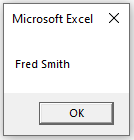
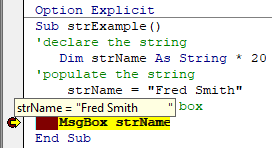
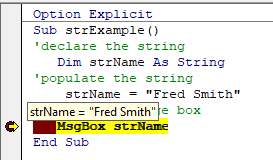
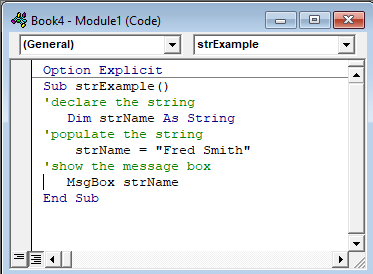
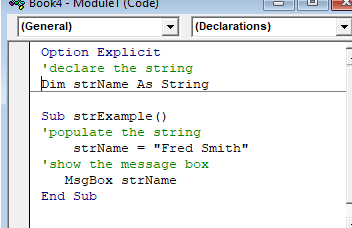

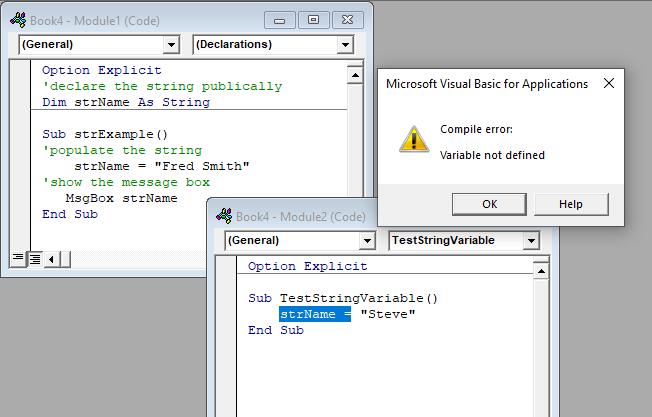
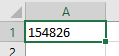
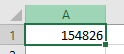
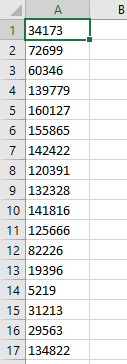
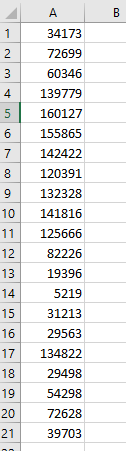

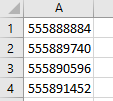
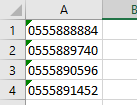
 Плюс, Private нельзя использовать внутри процедуры или функции(только в области объявлений), что еще больше сужает её применимость. По сути чаще этот оператор применяется к функциям и процедурам(об этом см.ниже)
Плюс, Private нельзя использовать внутри процедуры или функции(только в области объявлений), что еще больше сужает её применимость. По сути чаще этот оператор применяется к функциям и процедурам(об этом см.ниже)













